Программа для открытия apk на android. Установка apk на Android разными способами
Всем привет! Сегодня разберем как установить apk файл на Андроид. Сложного здесь ничего нет — не намного сложнее чем установка приложений с Play Market’a. По времени — совсем немного дольше, и не так удобно, но зато есть возможность установить всё что душе угодно. Это может быть как игра, так и любое другое приложение, будь то программа или системная утилита.
Итак, приступим.
Перво-наперво — заходим в «Настройки» -> находим пункт «Безопасность» -> и отмечаем галочкой пункт «Неизвестные источники»:
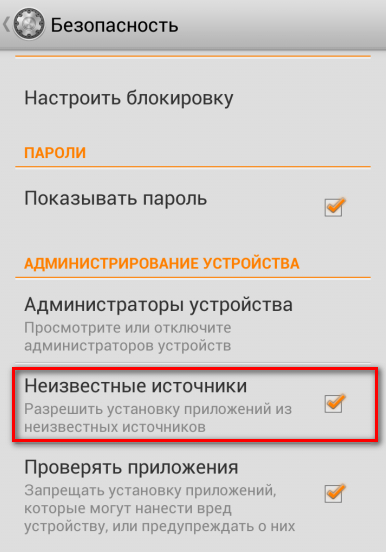
Всё. Теперь вы можете устанавливать любые apk вручную. Но, сперва нам конечно же нужен этот самый установочный apk файл. Скачать его можно как с компьютера, а потом перенести его на телефон/планшет. Либо же скачать напрямую на телефон через мобильный браузер Opera/Chrome и т.д. — в этом случае главное запомнить, а лучше изначально настроить свой путь куда будут скачиваться файлы.
Сайтов в сети, с подобными установочными apk файлами — огромное множество. Найти можно всё что душе угодно. Я думаю, с этим проблем не должно возникнуть. Если уж совсем туго, то даю подсказку — вбиваете в поисковую строку гугла/яндекса, запрос, к примеру, «скачать приложение на андроид». И вам выдаст кучу ссылок — выбираете сайт какой душе угодно.
Установка apk файла на Андроид
Допустим файл скачан и залит на телефон. Заходим через любой файловый менеджер на своем мобильном устройстве — я лично пользуюсь Total Commander’om (любовь к нему перекочевала от компа к телефону), но есть множество других, например очень популярный ES проводник. Находите и «жмякаете» на нужный apk:

в следующем окошке подтверждаем, что хотим установить приложение, нажав «Установить»:

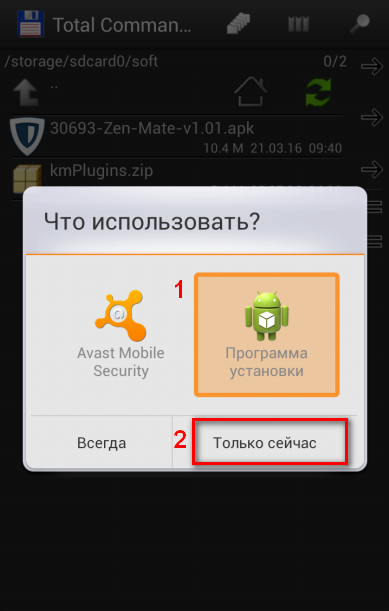
и еще раз кнопка «Установить»:

и после нескольких секунд увидите радостную картинку об успешной установке приложения:

Вот и вся не хитрая процедура по установке apk файла.
И на этой прекрасной ноте и завершим наш небольшой мануал.
Всем удачи и до скорых встреч!
В этой инструкции постараюсь предельно понятно описать процесс установки APK (апк) файлов на смартфоны и планшеты, работающее на системе Android всех версий. Т.е. версия андроида никак не влияет на порядок и метод установки файлов APK. Для того чтобы было предельно понятно, снабдил инструкцию кучей скриншотов, чтобы и наглядно было видно что я описываю. Ну и приступим.
Шаг 1. Качаем установочный файл с сайта сайт (или с другого сайта, не забыть предварительно поставить антивирус на ПК и смартфон - это рекомендуется, так как в интерентете есть сайты которые распространяют зараженные APK файлы). Чистоту файлов в на нашем сайте я гарантирую.
Шаг 2. Сохраняем этот файл на компьютер в любое доступное место.

Шаг 3. Подключаем смартфон к ПК и копируем скачанный файл в любую папку на смартфоне, только не забудьте куда скопировали. Если нет кабеля, то можно через картридер скинуть файл на карту памяти смартфона и затем снова воткнуть ее в смарт. Стоит отметить что на некоторых аппаратах при подключении кабеля требуется нажать на экране кнопку подтверждения подключения смартфона в режиме накопителя.



Там находим пункт Неизвестные источники , и ставим галку напротив этого пункта, это позволит устанавливать приложения из файлов APK. Далее выходим из настроек андройда, тут все готово.

Шаг 5. Дальше нужно открыть любой файловый менеджер, я рекомендую , Вы можете использовать любой другой. В файловом менеджере находим скопированный на устройство файл. Я для инструкции использовал файл gopowermaster3.20rusbyms.apk . Теперь тыкаем в него пальцем и смотрим на появившееся окно установки.

В этом окне нажимаем кнопочку Установить .
Для того чтобы расширить стандартный функционал своего смартфона, пользователи предпочитают скачивать и устанавливать на него дополнительные приложения. И если для владельцев iPhone для этого необходимо воспользоваться iTunes Store, то пользователи Android могут выполнить действие встроенными инструментами.
Для начала следует установить настройки так, чтобы можно было устанавливать приложения из неизвестных источников.
1 . Откройте в смартфоне настройки.
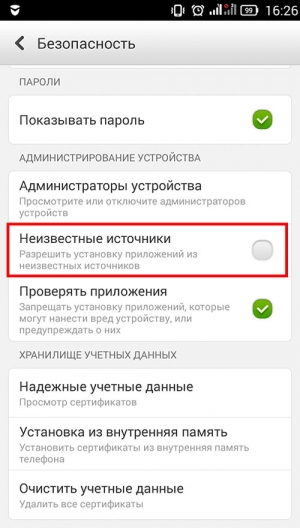
2 . Перейдите в пункт « Приложения ».

3 . Установите выделение рядом со строкой « Неизвестные источники ».
Теперь рассмотрим подробнее, что такое APK. Такое расширение имеют все приложения и файлы, предназначенные для Android. По сути они представляют собой обыкновенные заархивированные документы. Их можно открыть с помощью специальных программ, архиваторов . Устройства с ОС Андроид распознают подобные файлы и по умолчанию знают, что с ними нужно сделать.
Установка файлов.apk
Существует несколько способов установки приложений с расширением.apk. Самый простой из них – воспользоваться файловым менеджером . Для этого документ с расширением.apk необходимо сохранить на карту памяти, установленную в смартфоне. Затем следует открыть любой файловый менеджер(например Total Comander ) и найти в нем нужный файл. После этого инсталляция начнется с помощью стандартного установщика системы.
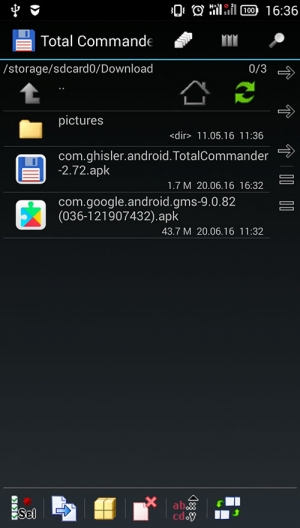
Еще один способ того, как установить файл apk, заключается в использовании Play Market. Для того, чтобы выполнить инсталляцию, необходимо зайти в приложение и найти нужную программу. После этого нажимается кнопка «Установить », и процесс автоматически запускается. Единственное требование, которое требуется соблюдать для использования данного метода, заключается в наличии , через которую понадобится зайти в приложение.
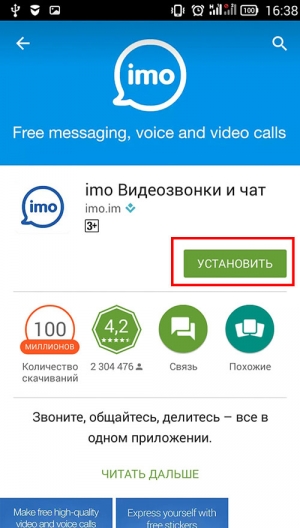
ОС Андроид предполагает использование многочисленных приложений, которые позволяют делать в своём устройстве что угодно: играть в игры, читать, общаться в социальных сетях и многое другое. Загружать эти программы можно различными способами, но все они имеют формат apk. Поэтому нужно знать, как установить файл *apk на Android.
Андроид-устройства используют.apk файлы как архивы для установки программ
APK - специальный формат исполняемых , который был создан для Андроид. Самую большую базу этих архивов предоставляет магазин приложений Google Play, через который все в основном и ставят любой софт на свои устройства. Но установка apk на Андроид может производиться и другими способами, о которых тоже важно знать.
В целом все способы установки делятся на те, что производятся без ПК, и те, для которых компьютер необходим. Но даже такое деление условно. Вполне можно обойтись и без помощи Windows при загрузке любого софта. Если вы не знаете, куда устанавливать apk-файлы на Android, то не беспокойтесь: здесь всё не как с «Виндой», система сама произведёт разархивацию в нужную директорию.
Google Play
Скачать и установить «приложуху» проще всего. Для этого необходимо:
- Зайти в магазин приложений.
- Выбрать интересующую вас программу.
- Нажать кнопку «скачать».
- Затем нажать кнопку «установить».
После этого приложение автоматически установится. Делать больше ничего не нужно, этот способ основной и подходит для большинства скачиваемого на Андроид софта.

Файловый менеджер
Случается так, что нужного установщика нет в Google Play. Такое бывает довольно редко, но некоторый софт, например, Kate Mobile, просто не хочет устанавливаться стандартным методом. Тогда стоит знать, как устанавливать apk-файлы на Android при помощи файловых менеджеров. Подойдёт любая такая программа, например, ES Проводник.
- Скачиваем через браузер требуемый инсталлятор. Скачать архив также можно через компьютер, а затем скинуть его на карту памяти или при помощи USB-кабеля прямо на смартфон или планшет.
- Запускаем ES Проводник и в одной из папок (как правило, это «Загрузки») находим наш инсталлятор.
- Жмём на него, после чего запустится процесс установки.
Всё, теперь нужное приложение загрузилось. В новых Андроидах не всегда будет позволено устанавливать неизвестные программы. Чтобы обойти это, необходимо в настройках, в разделе «Безопасность», поставить галочку напротив «Неизвестные источники».

Кроме того, есть специальные утилиты, которые называются . Если файловый менеджер позволяет просто шарить по папкам, то файловый менеджер используется как установщик apk для Android. Одна из таких утилит: SlideME Mobentoo App Installer. Просто скачиваем её для своего устройства и запускаем. А затем она сама проверит, есть ли в SD-карте или памяти устройства установщики, после чего можно будет легко закачать нужный софт.
Браузер
Ещё один метод установить apk на Андроид. Для него понадобится любой браузер, подойдёт и стандартный Google Chrome.
- Открываем браузер.
- В адресной строке вводим: content://com.android.htmlfileprovider/sdcard/[ИМЯ ФАЙЛА].apk .
- Нажимаем «Ввод».
Начнётся установка. Если этого не произошло, можно попробовать вбить: file:///sdcard/[ИМЯ ФАЙЛА].apk . Также проверьте правильность написания имени архива и убедитесь, что он скачан на устройство.
QR-код
Это новый модный способ установки приложений. Очень часто на рекламных щитах или различных веб-сайтах можно увидеть QR-код, по которому можно установить какую-либо программу. QR-код - это своего рода ссылка, открыв которую, мы получаем доступ к установщику. Чтобы перейти по этой ссылке, нужен , скачать его можно через Google Play, таких утилит сегодня достаточно. После этого просто сканируем код, затем нас чаще всего переносит в Гугл Плей, откуда и будет загружена «приложуха».
Компьютер и специальные программы
Некоторым пользователям, возможно, будет также полезно узнать, как установить apk на Android . Сделать это можно только при наличии на ПК специальных утилит. Одна из таких - InstallAPK.
- Скачиваем эту программу на компьютер.
- Подключаем смартфон или планшет к нему с помощью USB-кабеля.
- Жмём на ПК на нужный архив.
- Появляется окно, в котором будет предложено произвести установку на устройство Андроид.
- Соглашаемся.
После этого нужное приложение будет загружено. Как видите, всё очень легко.
Теперь вы знаете, как самыми разными методами установить файл apk на Android. Важно также ещё раз напомнить, что если вам не удаётся запустить установщик, то проверьте, стоит ли у вас галочка в разделе «Безопасность». Не следует скачивать установщики из неизвестных источников, поскольку это может привести к появлению в системе вирусного ПО. Скачивайте только с тех сайтов, которые действительно безопасны.
Обычно не вызывает сложностей даже у неопытных пользователей. Поскольку процесс установки здесь максимально упрощен, нажал на кнопку «Установить» и приложение установилось.
Но, когда перед пользователем встает задача установить приложение из APK файла, который находится на компьютере, то это уже может создать некоторые трудности. Если вы попали в такую ситуацию, то этот материал должен вам помочь, здесь вы сможете узнать, как установить APK с компьютера на Андроид.
Шаг № 1. Разрешите установку приложений из неизвестных источников в настройках Андроид смартфона.
По умолчанию, на Андроид устройство можно только из магазина приложений Play Market. Для того чтобы получить возможность устанавливать APK файлы с компьютера, вам необходимо разрешить установку приложений из неизвестных источников. Для этого зайдите в настройки вашего Андроид устройства и перейдите в раздел «Безопасность».
После этого включите функцию «Неизвестные источники».
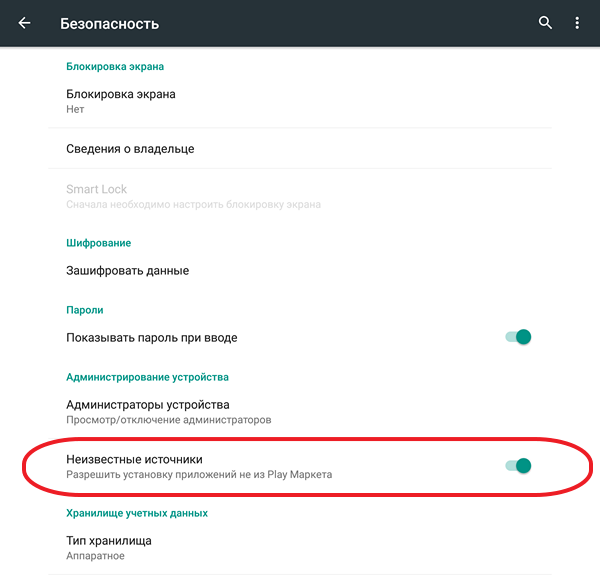
После включения данной функции вы сможете устанавливать любые APK файлы.
Шаг № 2. Перенесите APK файл с компьютера в память вашего Android устройства.
Следующий шаг – это копирование нужного APK файла с компьютера в память Android устройства. Для этого можете подключить Android устройство к компьютеру с помощью USB кабеля. При желании вы можете использовать и другие способы передачи APK файла. Например, вы можете скинуть его при помощи Bluetooth.

При этом вы можете копировать APK файл в любую папку на вашем устройстве. Главное, чтобы вы помнили, куда скопировали APK файл.
Шаг № 3. Запустите APK файл на Андроид устройстве.
Для того чтобы завершить установку APK файла с компьютера на Андроид устройство вам необходимо запустить этот APK файл. Для этого вам нужно воспользоваться любым файловым менеджером. Если на вашем устройстве нет файлового менеджера, то вы можете установить его из магазина Play Market. Там доступно множество бесплатных файловых менеджеров.
Запустите файловый менеджер, откройте папку, в которую скопировали APK файл и запустите его. После запуска APK файла на экране появится окно с предложением установить приложение. Для того чтобы установить APK файл просто нажмите на кнопку «Далее».
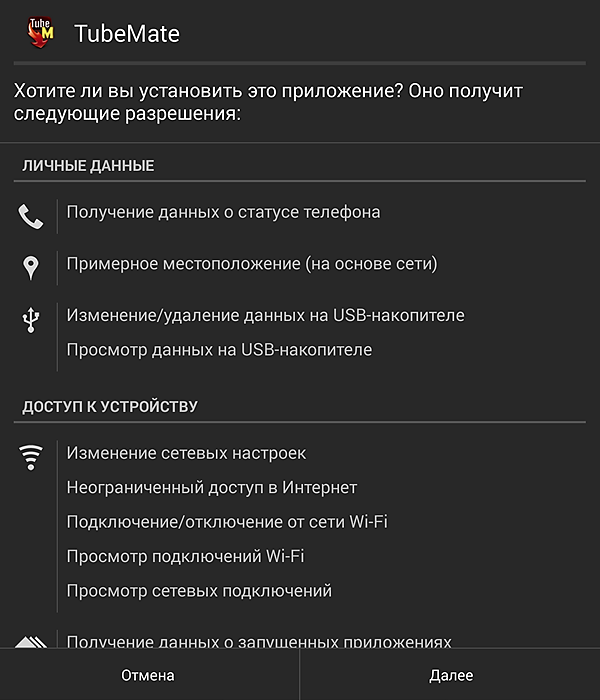
После этого приложения установится на ваше Android устройство. После завершения установки на рабочем столе появится иконка установленного приложения. Также иконка нового приложения появится в списке всех приложений.



















